문서의 특정 단어에 텍스트 줄인 경우 상단 (위첨자) 또는 하단 (아래 첨자)에 작은 글자가 필요한 경우가 많습니다.
이것은 특히 수학 텍스트 인 화학 텍스트에 일반적입니다 수식 또는 날짜처럼 간단한 것입니다.
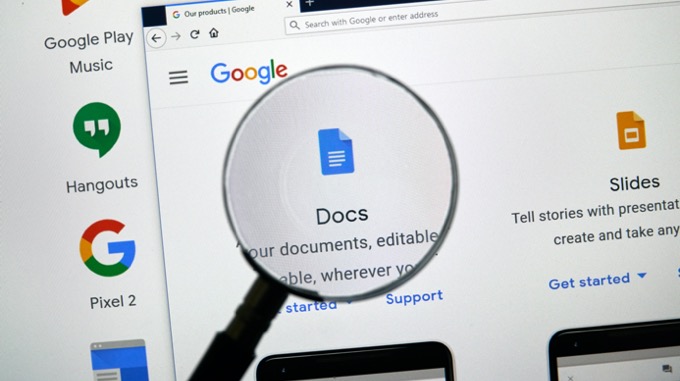
Google 문서 도구에는 Google 문서 도구에서 아래 첨자와 위첨자를 수행 할 수있는 세 가지 방법이 있습니다. 하나는 메뉴 시스템을 사용하고, 다른 하나는 바로 가기 키를 사용하고, 다른 하나는 특수 문자 차트를 사용하는 것입니다.
Google 문서에서 위첨자를 만드는 방법
메뉴 시스템을 사용하여 위첨자 텍스트 Google 문서에서 을 만들 수 있습니다.
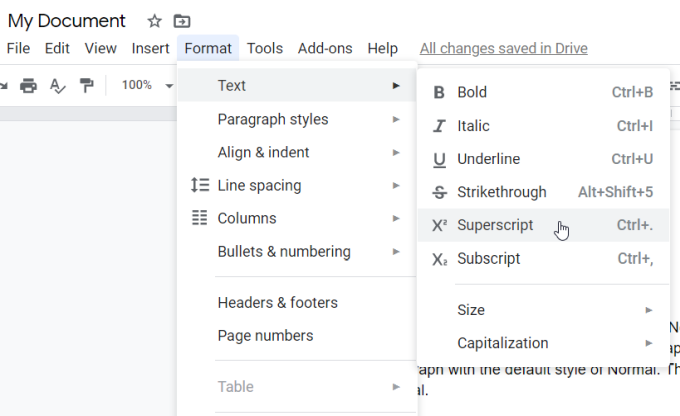
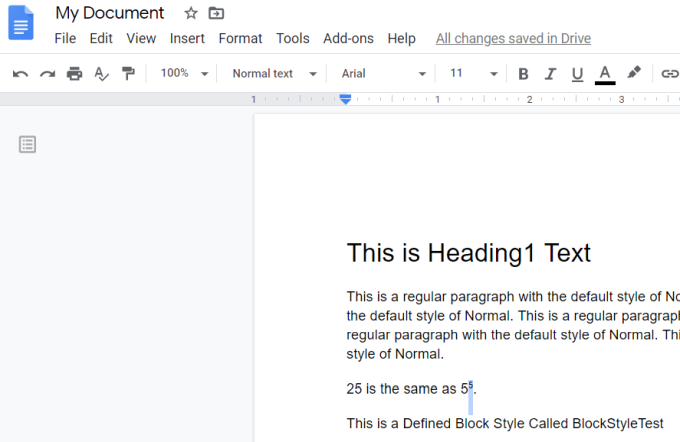
이 작업을 수행 할 수 있습니다 단일 문자의 경우 전체 줄을 선택하여 위 첨자로 변환 할 수 있습니다. 대부분의 경우이 형식은 한 문자에만 사용됩니다.
이 작업을 수행하는 가장 빠른 방법은 텍스트를 선택한 다음 Google 문서 도구 단축키를 사용하여 위첨자입니다.
이 단축키는 Ctrl +.이며 문자는 즉시 위첨자로 업데이트됩니다. 동일한 위첨자 메뉴 옵션을 다시 선택하여 위첨자 형식을 취소 할 수도 있습니다.
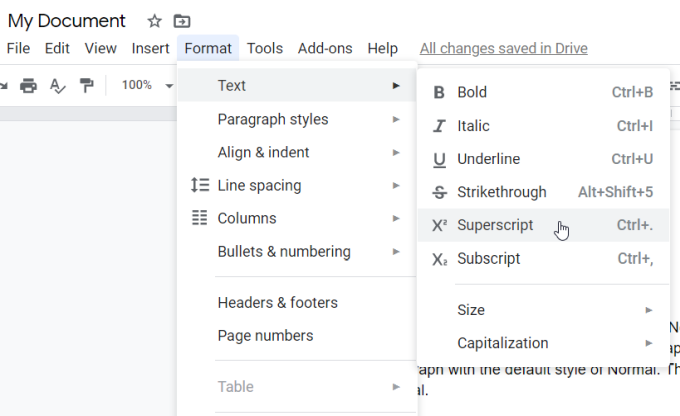
강조 표시된 첨자 텍스트를 다시 일반 텍스트 형식으로 다시 변환하는 것을 볼 수 있습니다.
마침내 특수 문자를 사용하여 문서에 첨자 텍스트를 추가 할 수 있습니다 차트.
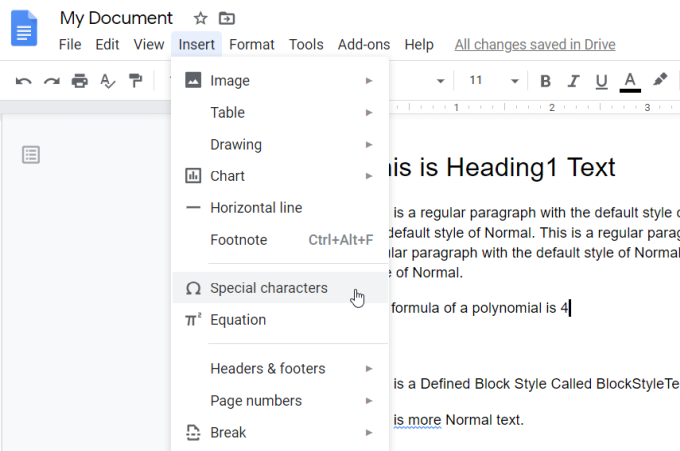
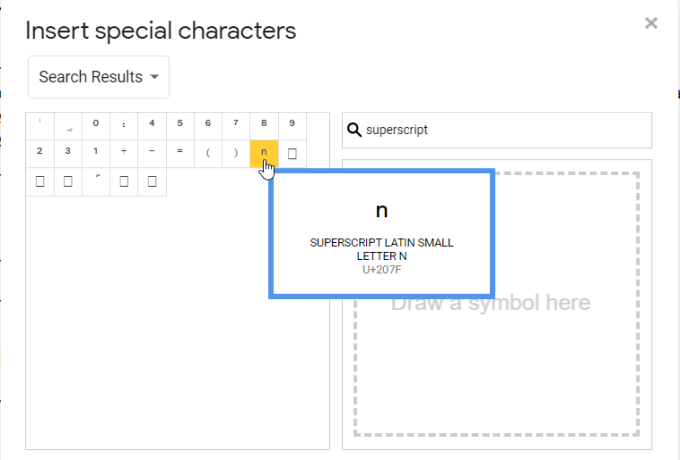
위첨자가 필요한 일반적인 텍스트의 예는 다음과 같습니다.
Google 문서 도구에서 첨자를 만드는 방법
Google 문서 도구에서 첨자 형식을 만드는 것은 위첨자 형식을 만드는 것과 거의 같습니다. 메뉴 시스템을 사용하여 Google 문서에서 첨자 텍스트를 만들 수 있습니다.
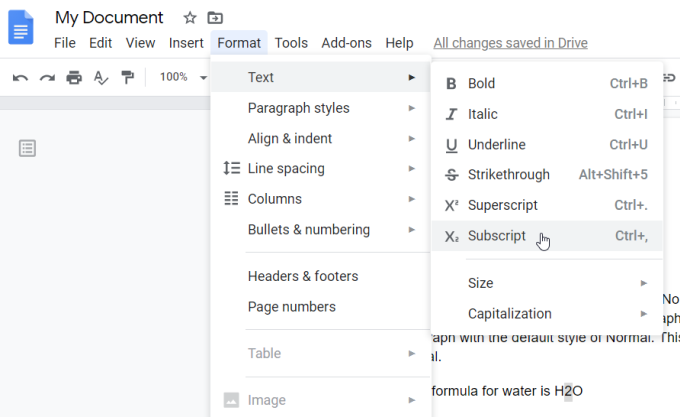
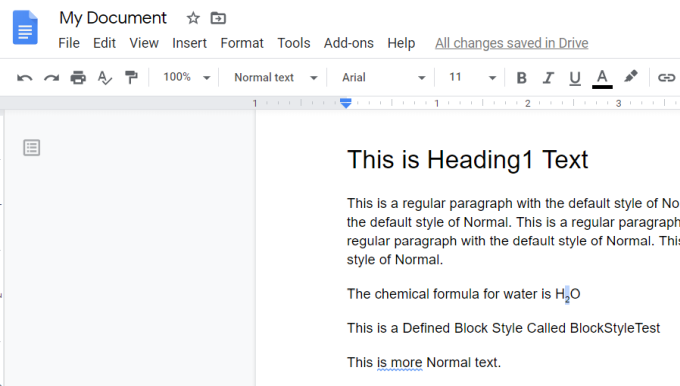
위첨자와 마찬가지로 , 단일 문자 또는 전체 텍스트 줄의 서식을 변환 할 수 있습니다. 대부분의 경우 단일 문자에만 사용합니다. 그러나 전체 줄 형식은 단락 또는 페이지 하단의 아래 첨자 주석 추가 에 유용합니다.
물론이를 구현하는 훨씬 쉬운 방법은 문자를 입력 한 다음 아래 첨자에 Google 문서 도구 단축키를 사용합니다.
이 단축키는 Ctrl +,이며 문자는 즉시 첨자로 업데이트됩니다. 동일한 첨자 메뉴 옵션을 다시 선택하여 첨자 형식을 취소 할 수도 있습니다.
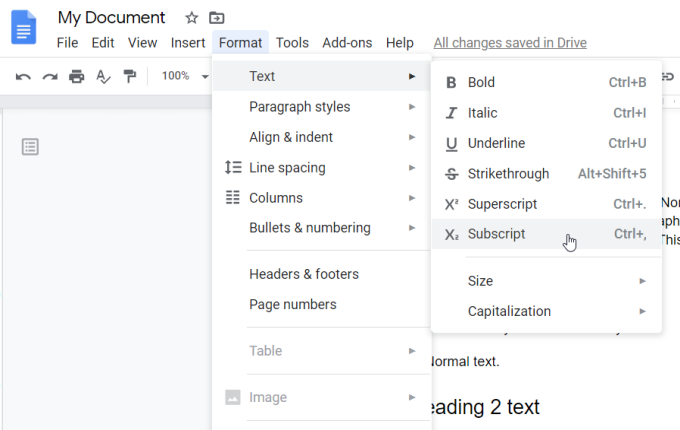
강조 표시된 첨자 텍스트가 다시 일반 텍스트 형식 로 다시 변환됩니다.
위첨자와 마찬가지로 특수 문자 차트를 사용하여 문서에 아래 첨자를 추가 할 수 있습니다.
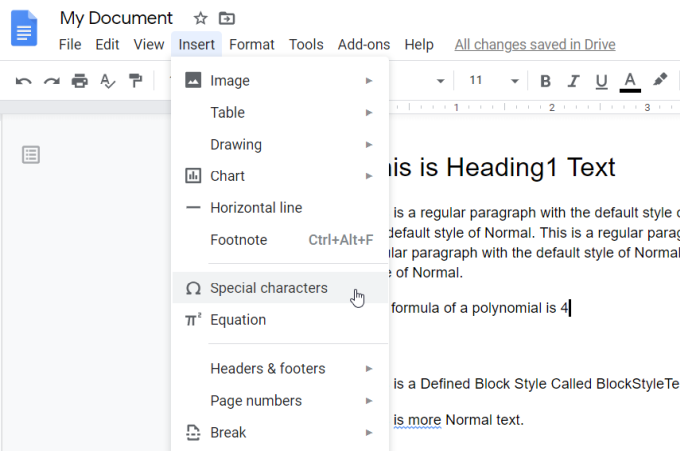

아래 첨자가 필요한 일반적인 텍스트의 예는 다음과 같습니다.
첨자 및 위첨자 사용 Google 문서 도구
Google 문서 도구에 첨자 및 위첨자 서식을 추가하는 기능은 일반적으로 간단한 텍스트 응용 프로그램에서는 불가능했던 수식 및 기타 특수 텍스트를 작성할 수있는 기능을 제공합니다. 메모장.